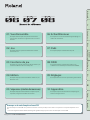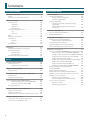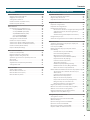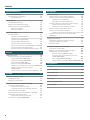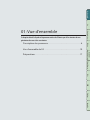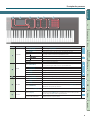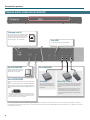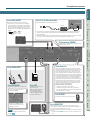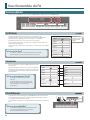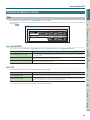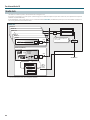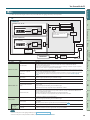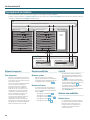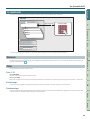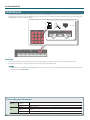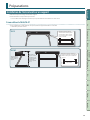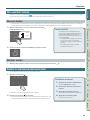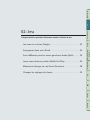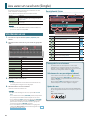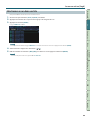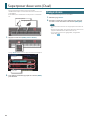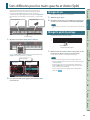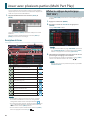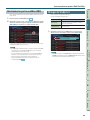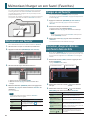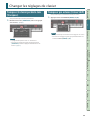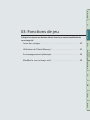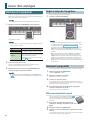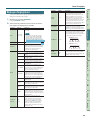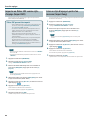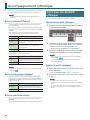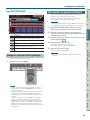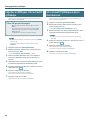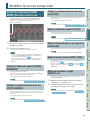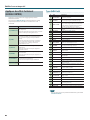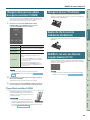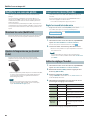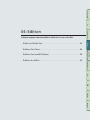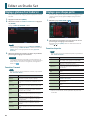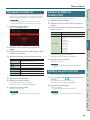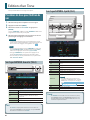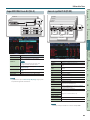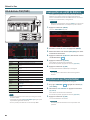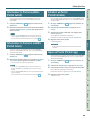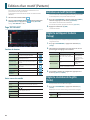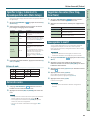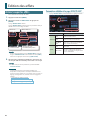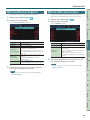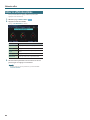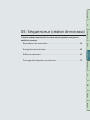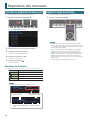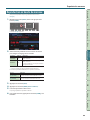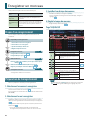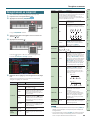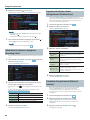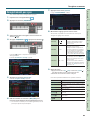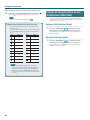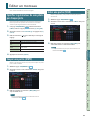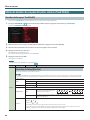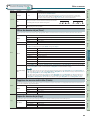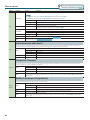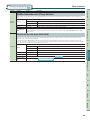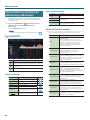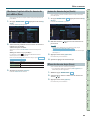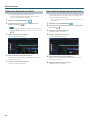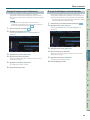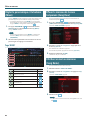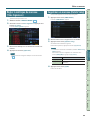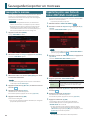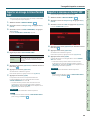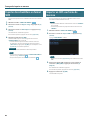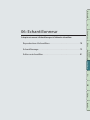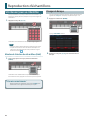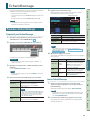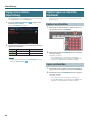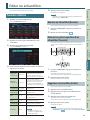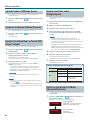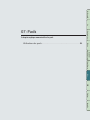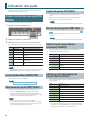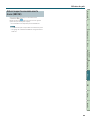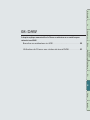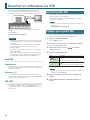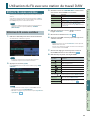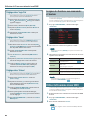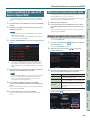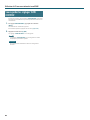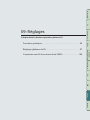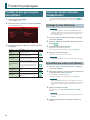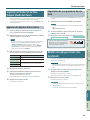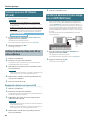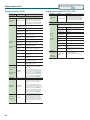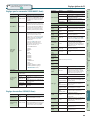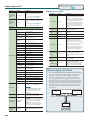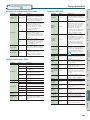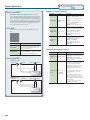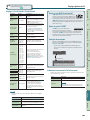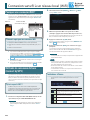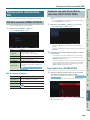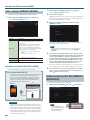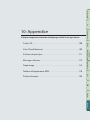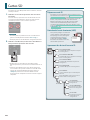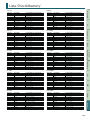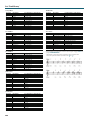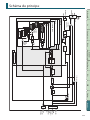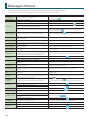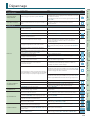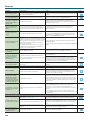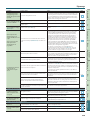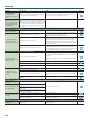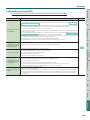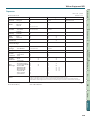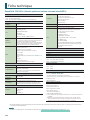Pads DAW
Vue d’ensemble Jeu AppendiceRéglagesEchantillonneurEditionFonctions de jeu
Séquenceur
(création de morceaux)
Copyright © 2017 ROLAND CORPORATION
Remarque sur le mode d’emploi en format PDF
Le mode d’emploi en format PDF vous permet de rechercher un terme spécique ou d’accéder à une explication en cliquant simplement sur un
lien.
* Il vous faut l’application Adobe Reader (téléchargeable gratuitement) pour pouvoir lire le mode d’emploi en format PDF.
01: Vue d’ensemble
Ce chapitre décrit la façade et le panneau arrière du FA
ainsi que de la structure de son générateur de sons et de sa
mémoire.
03: Fonctions de jeu
Ce chapitre est consacré aux fonctions utilisées durant le jeu
comme la modication du son en temps réel.
04: Edition
Ce chapitre explique comment modier les Studio Sets, les
eets et les sons.
05:
Séquenceur (créationdemorceaux)
Ce chapitre explique comment utiliser le séquenceur pour
reproduire, enregistrer et modier des morceaux.
06: Echantillonneur
Ce chapitre est consacré à l’échantillonnage (sampling) et à
l’édition des échantillons.
08: DAW
Ce chapitre explique comment utiliser le FA avec un
ordinateur ou un contrôleur pour station de travail DAW.
09: Réglages
Ce chapitre décrit les fonctions et paramètres globaux du FA.
10: Appendice
Ce chapitre comporte des informations de dépannage et
décrit les messages d’erreur.
02: Jeu
Ce chapitre décrit les opérations élémentaires comme la
sélection de sons.
07: Pads
Ce chapitre explique comment utiliser les pads.

2
Sommaire
01: Vue d’ensemble 5
Description des panneaux ...................................... 6
Façade ........................................................ 6
Panneau arrière (connexion de matériel) ....................... 8
Vue d’ensemble du FA ........................................ 10
Structure globale ............................................. 10
Synthétiseur ........................................... 10
Séquenceur ............................................ 10
Echantillonneur ........................................ 10
Structure du générateur de sons .............................. 11
Sons ................................................... 11
Studio Sets ............................................. 12
Eets ........................................................ 13
Description de la mémoire ................................... 14
Le séquenceur ............................................... 15
Morceaux .............................................. 15
Pistes .................................................. 15
Echantillonneur .............................................. 16
Préparations ................................................. 17
Installation de l’instrument sur un support .................... 17
Mise sous/hors tension ....................................... 19
Mise sous tension ...................................... 19
Mise hors tension ...................................... 19
Ecouter les morceaux de démonstration ...................... 19
02: Jeu 21
Jeu avec un seul son (Single) .................................. 22
Sélectionner un son .......................................... 22
Sélectionner un son dans une liste ...................... 23
Superposer deux sons (Dual) .................................. 24
Changer de sons ............................................. 24
Sons diérents pour les mains gauche et droite (Split). . . . . . . . . . 25
Changer de son .............................................. 25
Changer le point de partage .................................. 25
Jouer avec plusieurs parties (Multi Part Play) ................... 26
Acher les réglages de partie (page ‘PART VIEW’) ........ 26
Sélectionner les parties audibles (KBD) .................. 27
Changer de Studio Set ........................................ 27
Mémoriser/charger un son favori (Favorites) ................... 28
Mémoriser un son ‘Favorite’ ................................... 28
Charger un son ‘Favorite’ ...................................... 28
Mémoriser, charger et éditer des sons favoris dans une liste ... 28
Changer les réglages de clavier ............................... 29
Transposer le clavier par demi-tons (Transpose) ............... 29
Transposer par octaves (Octave Shift) ......................... 29
03: Fonctions de jeu 31
Jouer des arpèges ............................................ 32
Utilisation de l’arpégiateur. . . . . . . . . . . . . . . . . . . . . . . . . . . . . . . . . . . . 32
Régler le tempo de l’arpégiateur ........................ 32
Maintenir l’arpège (Hold) ............................... 32
Réglages d’arpégiateur ....................................... 33
Importer un chier SMF comme style d’arpège
(Import SMF) ........................................... 34
Créer un style d’arpège à partir d’un morceau
(Import Song) .......................................... 34
Utilisation de ‘Chord Memory’ ................................. 35
Jouer avec la fonction ‘Chord Memory’ ........................ 35
Réglages ‘Chord Memory’ ..................................... 35
Accompagnement rythmique ................................. 36
Choisir/jouer avec des motifs rythmiques ..................... 36
Changer le tempo du motif rythmique .................. 37
Sauvegarder un groupe rythmique ........................... 37
Importer un SMF pour créer un motif rythmique .............. 38
Créer un motif rythmique à partir d’un morceau ............... 38
Modier le son en temps réel ................................. 39
Utiliser les commandes SOUND MODIFY pour faire varier le son 39
Changer le timbre de la partie (CUTOFF, RESONANCE) ... 39
Changer la courbe de volume d’un son (ATTACK, RELEASE)
39
Changer la position stéréo du son de la partie (PAN) ..... 39
Régler le volume de la partie (LEVEL) .................... 39
Régler le niveau du grave, de l’aigu et du médium (EQ) .. 39
Régler le niveau d’entrée (INPUTLEVEL) ................. 39
Régler un paramètre assigné (ASSIGN1~6) .............. 39
Appliquer des eets facilement (GLOBALCONTROL) ..... 40
Changer la hauteur ou le volume d’un geste
(contrôleur D-BEAM) ......................................... 41
Changer la hauteur (Pitch Bend) .............................. 41
Ajouter du vibrato ou de la modulation (Modulation) .......... 41
Modier le son avec une fonction assignée (boutons S1/S2) ... 41
Modier le son avec une pédale .............................. 42
Maintenir les notes (Hold Pedal) ........................ 42
Ajouter de l’expression au jeu (Control Pedal). . . . . . . . . . . . 42
Jouer avec un micro (Vocoder) ................................ 42
Utiliser le vocodeur ..................................... 42
Editer les réglages ‘Vocoder’ ............................ 42

3
Pads DAW
Vue d’ensemble Jeu AppendiceRéglagesEchantillonneurEditionFonctions de jeu
Séquenceur
(création de morceaux)
Sommaire
3
04: Edition 43
Editer un Studio Set .......................................... 44
Réglages globaux d’un Studio Set ............................ 44
Réglages pour chaque partie ................................. 44
Sauvegarder un Studio Set ................................... 45
Initialiser un Studio Set (StudioSetInit) ....................... 45
Initialiser une partie (Part Init) ................................ 45
Edition d’un Tone ............................................ 46
Procédure de base pour l’édition de son. . . . . . . . . . . . . . . . . . . . . . . 46
Son SuperNATURAL Acoustic (SN-A) .................... 46
Son SuperNATURAL Synth (SN-S) ....................... 46
SuperNATURAL Drum Kit (SN-D) ........................ 47
Sons de synthé PCM (PCMS) ............................ 47
Kit de batterie PCM (PCMD) ............................. 48
Sauvegarder un son/kit de batterie ........................... 48
Initialiser un son (Tone Initialize) .............................. 48
Sélectionner les Partials audibles (Partial Switch) .............. 49
Sélectionner les Partials à modier (PartialSelect) ............. 49
Initialiser un Partial (PartialInitialize) .......................... 49
Copier un Partial (Partial Copy) ................................ 49
Edition d’un motif (Pattern) ................................... 50
Initialiser un motif (Initialize) .................................. 50
Régler la métrique et la durée (Setup) ......................... 50
Régler la résolution de la grille (Scale) ......................... 50
Spécier le type, la durée et la dynamique de la note
(Note Setup) ................................................. 51
Entrer des notes .............................................. 51
Supprimer des notes (Clear Step, ClearNote) .................. 51
Sauvegarder le motif ......................................... 51
Edition des eets ............................................. 52
Activer/couper les eets ...................................... 52
Editer les eets d’un Studio Set ............................... 53
Editer les eets d’un son (Tone) ............................... 53
Editer les eets du système ................................... 54
05: Séquenceur
(créationdemorceaux) 55
Reproduire des morceaux .................................... 56
Sélection et production de morceaux ......................... 56
Régler le tempo du morceau .................................. 56
Reproduction en boucle du morceau ......................... 57
Enregistrer un morceau ....................................... 58
Etapes d’un enregistrement .................................. 58
Préparation de l’enregistrement .............................. 58
Enregistrement en temps réel ................................ 59
Sélectionner les données à enregistrer (Recording Select) 60
Supprimer des données durant l’enregistrement
(Realtime Erase) ........................................ 60
Simulation d’enregistrement (Rehearsal Function) ....... 60
Enregistrement pas à pas ..................................... 61
Annuler un enregistrement ou une modication (Undo/Redo) . 62
Editer un morceau ............................................ 63
Spécier le générateur de sons piloté par chaque piste ........ 63
Couper une partie (MUTE) .................................... 63
Isoler une partie (SOLO) ...................................... 63
Edition de données de jeu pour des pistes entières
(Track Modify) ................................................ 64
Procédure de base pour ‘Track Modify’ .................. 64
Correction du timing (Quantize) ........................ 64
Eacer des données de jeu (Erase) ...................... 65
Supprimer des mesures indésirables (Delete) ............ 65
Copier des données de jeu (Copy) ....................... 65
Insérer des mesures vides (Insert) ....................... 66
Transposition (Transpose) .............................. 66
Modier la dynamique (Change Velocity) ................ 66
Modier la durée des notes (Change Duration) .......... 67
Décaler des données de jeu (Shift Clock) ................ 67
Edition d’éléments individuels des données de jeu (Microscope) 68
Sélectionner la piste à éditer/les données de jeu à
acher (View) .......................................... 69
Insérer des données de jeu (Create) ..................... 69
Eacer des données de jeu (Erase) ...................... 69
Déplacer des données de jeu (Move) .................... 70
Copier/coller des données de jeu (Copy/Paste) .......... 70
Changer le tempo au cours du morceau ................. 71
Changer la métrique au cours du morceau .............. 71
Régler le panoramique et la balance (Mixer) ................... 72
Eacer le morceau de la zone temporaire (Song Clear) ......... 72
Attribuer un nom au morceau (SongName) ................... 72
Régler la métrique du morceau (TimeSignature) .............. 73
Supprimer un morceau (Delete Song) ......................... 73
Sauvegarder/exporter un morceau ............................ 74
Sauvegarder le morceau ...................................... 74
Exporter les pistes sous forme de chiers WAV
(Multi-track Export) ........................................... 74
Exporter un mixage stéréo en format WAV .................... 75
Exporter le morceau en format SMF ........................... 75
Exporter des échantillons en format WAV ..................... 76
Importer un SMF sous forme de morceau ..................... 76

4
Sommaire
4
06: Echantillonneur 77
Reproduction d’échantillons .................................. 78
Sélectionner/jouer un échantillon ............................ 78
Changer de banque .................................... 78
Echantillonnage .............................................. 79
Procédure d’échantillonnage ................................. 79
Réglage niveau d’entrée (InputSetting) ....................... 80
Déplacer/copier un échantillon (ClipBoard) ................... 80
Déplacer un échantillon ................................ 80
Copier un échantillon .................................. 80
Editer un échantillon ......................................... 81
Procédure d’édition .......................................... 81
Nommer un échantillon (Rename) ...................... 81
Eliminer les parties superues d’un échantillon (Truncate) 81
Supprimer un échantillon (Delete) ...................... 81
Agrandir/réduire l’achage (Zoom) ..................... 82
Ecouter le résultat de l’édition (Preview) ................. 82
Exporter des échantillons au format WAV (ExportSample) 82
Importer un chier audio (SampleImport) .............. 82
Choisir les informations à acher (ChangeInformation) . 82
07: Pads 83
Utilisation des pads .......................................... 84
Assigner des fonctions aux pads (PAD UTILITY) ................ 84
Lecture d’échantillons (SAMPLE PAD). . . . . . . . . . . . . . . . . . . . 84
Sélectionner des parties (PART SELECT) ................. 84
Coupure de parties (PART MUTE) ........................ 84
Mise en solo d’une partie (PART SOLO) .................. 84
Utiliser les pads comme boutons numériques (NUMERIC) 84
Sélection et activation/coupure de Partials
(PARTIAL SW/SEL) ...................................... 84
Activer/couper la connexion avec le clavier (KBD SW) .... 85
08: DAW 87
Brancher un ordinateur via USB ............................... 88
Installer le pilote USB ......................................... 88
Réglages pour le pilote USB .................................. 88
Utilisation du FA avec une station de travail DAW .............. 89
Utiliser le FA comme contrôleur ............................... 89
Utilisation du FA comme contrôleur ..................... 89
Assigner des fonctions aux commandes et boutons ..... 90
Utiliser le FA comme clavier MIDI ............................. 90
Piloter le générateur de sons du FA depuis le logiciel DAW ..... 91
Utiliser le FA comme interface audio .......................... 91
Assigner un signal audio à la prise USB .................. 91
Sauvegarder les réglages ‘DAW CONTROL’ ..................... 92
09: Réglages 93
Fonctions pratiques .......................................... 94
Procédure de base pour les opérations utilitaires .............. 94
Archiver des données utilisateur (Backup/Restore) ............ 94
Archivage sur carte SD (Backup) ........................ 94
Retransférer une archive au FA (Restore). . . . . . . . . . . . . . . . . 94
Importer un Studio Set ou Tone (Import Studio Set/Tone) ...... 95
Importer des données d’une archive .................... 95
Importation de sons provenant du site Axial ............ 95
Rétablir les réglages d’usine (FactoryReset) ................... 95
Formater une carte SD (Format SDCard) ...................... 96
Archiver les données d’une carte SD sur votre ordinateur 96
Transfert de données de la zone temporaire via MIDI
(BulkDump) ................................................. 96
Réglages globaux du FA ...................................... 97
Procédure de réglage des paramètres de système ............. 97
Sauvegarder les réglages de système ......................... 97
Paramètres ‘System’ .......................................... 97
Connexion sans l à un réseau local (WiFi) .................... 104
Pourquoi une connexion WiFi? ............................... 104
Méthode de connexion de base (Connectby WPS) ........... 104
Réglages pour la communication WiFi ....................... 105
Etat de la connexion (WIRELESS STATUS) ............... 105
Connexion à un point d’accès WiFi de votre choix
(SELECT ACCESS POINT) ............................... 105
Autres réglages (WIRELESS OPTIONS) .................. 106
Vérier les adresses IP et MAC (WIRELESS INFORMATION) 106
10: Appendice 107
Cartes SD ................................................... 108
Liste ‘Chord Memory’ ........................................ 109
Schéma de principe ......................................... 111
Messages d’erreur ........................................... 112
Dépannage ................................................. 113
Tableau d’équipement MIDI .................................. 118
Fiche technique ............................................. 120

Pads DAW
Vue d’ensemble Jeu AppendiceRéglagesEchantillonneurEditionFonctions de jeu
Séquenceur
(création de morceaux)
Vue d’ensemble
01: Vue d’ensemble
Description des panneaux .................................. 6
Vue d’ensemble du FA .....................................10
Préparations ...............................................17
Ce chapitre décrit la façade et le panneau arrière du FA ainsi que de la structure de son
générateur de sons et de sa mémoire.

6
Numéro Zone Nom Explication Page
1
D-BEAM
Contrôleur D-BEAM
Vous pouvez ajouter divers eets au son en déplaçant la main au-dessus du contrô-
leur D-BEAM.
p. 41
Bouton [SOLO SYNTH]
Vous pouvez jouer du synthé monophonique en déplaçant la main au-dessus du
contrôleur D-BEAM.
Bouton [EXPRESSION] Permet d’utiliser le D-BEAM pour modier le volume.
Bouton [ASSIGNABLE]
Permet d’assigner divers paramètres au contrôleur D-Beam pour modier le son en
temps réel.
2
SOUND MODIFY
Commandes [1]~[6] Pilotent les paramètres sélectionnés avec le bouton [SELECT].
p. 39
Bouton [SELECT] Sélectionne les paramètres pilotés par les commandes [1]~[6].
3
Bouton [PREVIEW] Maintenez ce bouton enfoncé pour écouter le son sélectionné.
p. 22
Bouton [FAVORITE]
Permet d’assigner vos Tones ou Studio Sets favoris aux boutons [0]~[9].
p. 28
Bouton FAVORITE [BANK]
Boutons de son ([0]~[9])
Permettent de sélectionner une catégorie de sons.
Si le bouton [FAVORITE] ou [BANK] est allumé, ces boutons servent de pavé numé-
rique [0]~[9].
Lors de l’exécution de fonctions achées dans le bas de l’écran, les boutons [2]~[7]
servent de boutons de fonction.
p. 22
4
Ecran
Ecran Ache diverses informations variant selon les opérations.
–
5
Molette
Change une valeur. Maintenez [SHIFT] enfoncé et actionnez la molette pour accé-
lérer le changement de valeur.
–
Bouton [MENU] Permet d’eectuer des réglages détaillés pour chaque fonction.
–
Bouton [WRITE] Permet de sauvegarder un Studio Set, un son ou un morceau.
p. 45
p. 48
p. 74
Boutons [DEC]/[INC]
Changent une valeur.
Si vous appuyez sur un de ces boutons en maintenant l’autre enfoncé, la valeur
change plus rapidement. Si vous appuyez sur un de ces boutons en maintenant le
bouton [SHIFT] enfoncé, la valeur change par intervalles plus importants.
–
Boutons [
]/[ ]/[ ]/[ ]
Déplacent le curseur d’écran vers le haut, le bas, la gauche, la droite.
–
Bouton [SHIFT]
Utilisé conjointement avec un autre bouton, il ache la page de réglage correspon-
dante.
–
Bouton [EXIT] Retourne à la page d’écran précédente ou ferme la fenêtre ouverte.
–
Bouton [ENTER]
Permet de conrmer un réglage, d’eectuer une opération ou d’acher des listes de
sons ou d’autres éléments.
–
6
ARP/RHYTHM
Bouton [ARPEGGIO] Active/coupe l’arpégiateur.
p. 32
Bouton [CHORD MEMORY] Active/coupe la fonction Chord Memory.
p. 35
Bouton [RHYTHM PATTERN] Ache la page «RHYTHM PATTERN».
p. 36
Témoin TEMPO Indique le tempo.
p. 37
Commande [TEMPO] Règle le tempo.
Bouton [TAP] Règle le tempo en fonction du rythme auquel vous tapez sur le bouton.
9
10
1 2
11
Description des panneaux
Façade

7
Pads DAW
Vue d’ensemble Jeu AppendiceRéglagesEchantillonneurEditionFonctions de jeu
Séquenceur
(création de morceaux)
Vue d’ensemble
Description des panneaux
7
Numéro Zone Nom Explication Page
7
SEQUENCER
Bouton [SEQUENCER] Ache la page «SEQUENCER».
p. 58
Bouton [SONG SELECT] Sélection d’un morceau.
p. 56
Bouton [LOOP] Reproduction en boucle d’un morceau ou enregistrement en boucle.
p. 57
Bouton [
]
Retourne au début du morceau. Si vous appuyez sur ce bouton durant la reproduc-
tion, celle-ci s’arrête et vous revenez au début du morceau.
p. 56
Boutons [
]/[ ] Passe au premier temps de la mesure précédente/suivante.
Bouton [
]
Arrête la reproduction ou l’enregistrement.
Bouton [ ]
Reproduit le morceau.
Bouton [
]
Passe en attente d’enregistrement.
p. 59
8
SAMPLER
Bouton [PAD UTILITY]
Ache l’état des échantillons et permet de les modier ou de les importer.
Il est possible d’assigner d’autres fonctions que l’échantillonneur.
p. 84
Bouton [SAMPLING] Permet d’échantillonner.
p. 79
Bouton [CLIP BOARD] Permet de déplacer ou de copier un échantillon d’un pad à un autre.
p. 80
Bouton [BANK] Change de banque de pads.
p. 78
Bouton [HOLD] Maintient la reproduction de l’échantillon en cours.
p. 78
Pads [1]~[16] Permettent de jouer avec les échantillons assignés aux pads.
p. 78
9
Commande [VOLUME] Règle le volume du signal envoyé aux prises MAIN OUTPUT et PHONES.
–
10
KEYBOARD
Bouton [DAW CONTROL] Permet d’utiliser cet instrument comme contrôleur pour DAW.
p. 89
Bouton [SPLIT] Active/coupe la fonction de partage du clavier.
p. 25
Bouton [DUAL] Active/coupe la fonction de superposition de sons.
p. 24
Bouton [TRANSPOSE]
Maintenez ce bouton enfoncé et utilisez les boutons OCTAVE [DOWN]/[UP] pour
eectuer une transposition par demi-tons.
p. 29
Boutons OCTAVE [DOWN]/[UP] Transposition par octave vers le haut ou le bas.
p. 29
11
Contrôleurs
Boutons [S1]/[S2]
Vous pouvez assigner divers paramètres ou fonctions à ces boutons.
Maintenez le bouton [SHIFT] enfoncé et appuyez sur un de ces boutons pour a-
cher une page permettant de lui assigner une fonction.
p. 41
Levier Pitch Bend/Modulation Modie la hauteur ou ajoute du vibrato.
3 5 6 7 84

8
Description des panneaux
8
Panneau arrière (connexion de matériel)
Prises FOOT PEDAL
* Pour éviter tout dysfonctionnement ou problème, réglez toujours le volume au minimum et coupez l’alimentation de tous les appareils avant d’établir des connexions.
* Si vous utilisez des câbles contenant des résistances, le volume des appareils branchés aux entrées AUDIO INPUT peut être trop faible. Dans ce cas, utilisez des câbles qui ne
contiennent pas de résistance.
Prises MIDI
Vous pouvez y brancher un appareil MIDI.
Fente pour carte SD
A la sortie d’usine, la carte SD fournie est déjà
insérée et la protection de carte SD est xée
par vis. Pour extraire la carte SD, retirez les vis.
La carte SD peut contenir divers types de
données (réglages, sons, échantillons).
Prise USB COMPUTER
Utilisez un câble USB 2.0 disponible
dans le commerce pour brancher
l’instrument à un ordinateur.
Prise USB FOR UPDATE
Vous pouvez mettre le système à jour en y branchant une clé
USB.
Vous pouvez également y brancher un adaptateur WiFi USB
(WNA1100-RL; vendu séparément) pour utiliser des applica-
tions compatibles (comme l’application «Air Recorder» pour
iPhone).
* Utilisez une clé USB disponible dans le commerce ou une
clé USB vendue par Roland. Nous ne pouvons toutefois pas
garantir que toutes les clés USB disponibles dans le com-
merce fonctionneront avec cet appareil.
Prise HOLD
Vous pouvez y brancher un com-
mutateur au pied (série DP; en
option) et l’utiliser comme pédale
de maintien.
Prises CTRL 1, CTRL 2
Vous pouvez y brancher une pédale d’expression (EV-5;
en option) ou un commutateur au pied (série DP; en
option) et l’utiliser pour piloter divers paramètres ou
fonctions.
* Utilisez uniquement la pédale d’expression recom-
mandée (EV-5, en option). Si vous branchez une
autre pédale d’expression, vous risquez de provo-
quer un dysfonctionnement et/ou d’endommager
le produit.

9
Pads DAW
Vue d’ensemble Jeu AppendiceRéglagesEchantillonneurEditionFonctions de jeu
Séquenceur
(création de morceaux)
Vue d’ensemble
Description des panneaux
9
Borne de masse
Selon votre installation, il peut arriver que vous ayez une
sensation désagréable ou l’impression que la surface de ce
produit est rugueuse lorsque vous le touchez ou lorsque
vous touchez un microphone qui y est branché, voire les
parties métalliques d’autres objets tels que des guitares. Ce
phénomène s’explique par une charge électrique innitési-
male, absolument inoensive. Cependant, si ce phénomène
vous inquiète, reliez la borne de terre (voyez l’illustration)
à une terre externe. En revanche, lorsque vous mettez ce
produit à la terre, il peut arriver que vous entendiez un léger
bourdonnement; cela dépend également des caractéris-
tiques de votre installation. En cas de doute, contactez le
service Roland le plus proche ou un distributeur Roland
agréé (voyez la page «Information»).
Endroits à éviter pour la connexion
• Conduites d’eau (risque d’électrocution)
• Conduites de gaz (risque d’incendie ou d’explosion)
• Terre de lignes téléphoniques ou paratonnerre (cela peut
être dangereux en cas d’orage).
Prises AUDIO INPUT
Prise SUB OUTPUT
Vous pouvez y brancher un casque ou des enceintes (en option).
Certains signaux comme le métronome ou une partie spécique peu-
vent être envoyés individuellement à la sortie.
Cela vous permet de synchroniser votre tempo avec d’autres musiciens
du groupe.
* La commande [VOLUME] en façade ne règle pas le volume de cette
sortie.
Prises MAIN OUTPUT
Branchez vos enceintes à ces prises. Pour une
connexion mono, servez-vous de la prise L/MONO.
* Cet instrument est doté de prises jack symétriques
(TRS). Le schéma de câblage de ces prises est indi-
qué ci-dessous. Avant d’eectuer les connexions,
vériez les schémas de câblage des périphériques à
brancher.
1: GND2: HOT
3: COLD
1: GND 2: HOT
3: COLD
TIP: HOT
RING: COLD
SLEEVE: GND
Pointe: Chaud
Anneau: Froid
Gaine: Masse
Prise PHONES
Branchez un casque (en option) à cette prise.
Prise DC IN, Crochet pour câble
Branchez l’adaptateur secteur fourni à cette prise.
Commutateur [POWER]
Appuyez sur ce commutateur pour mettre l’instru-
ment sous/hors tension.
Prise LINE
Branchez un lecteur ou autre
dispositif audio ici.
Utilisez un câble à mini-che
stéréo (disponible dans le
commerce) pour eectuer la
connexion. Réglez le volume
sur le dispositif branché.
Memo
Vous pouvez régler le volume d’entrée
global (p. 80).
Témoin
Prise secteur
* Pour éviter toute coupure de l’alimentation (par un débranchement accidentel de la che) et toute
traction excessive sur la prise DC IN, amarrez le câble d’alimentation au crochet prévu à cet eet
(voyez l’illustration).
* Placez l’adaptateur secteur en orientant le témoin vers le haut (voyez l’illustration) et la face avec texte
vers le bas. Le témoin s’allume quand vous branchez l’adaptateur à une prise secteur.
Prise GUITAR/MIC
Branchez votre guitare ou microphone ici.
Réglez-le sur «GUITAR» si vous
avez branché une guitare ou sur
«MIC» pour un micro.
Réglez le niveau d’entrée avec la
commande [LEVEL].

10
Vue d’ensemble du FA
Structure globale
En gros, le FA peut être divisé en trois sections: «synthétiseur», «séquenceur» et «échantillonneur».
Echantillonneur
SéquenceurSynthétiseur
Synthétiseur
Le FA propose 16 parties permettant de jouer avec plusieurs sons
simultanément. Ces 16 parties constituent collectivement un «Studio Set».
Chaque partie d’un Studio Set peut se voir assigner un son diérent.
En général, vous jouez avec le son de la partie 1 (mode Single).
Si vous créez un morceau avec le séquenceur, vous utiliserez les 16 parties du
Studio Set (mode Multi Part).
Vous pouvez aussi combiner les sons des parties 1 et 2 pour jouer en mode Dual
ou Split.
Qu’est-ce qu’un ‘Tone’?
Les sons avec lesquels vous pouvez jouer sur le FA sont appelés
«Tones». Appuyez sur un bouton de son pour en choisir un.
Séquenceur
Vous pouvez utiliser le séquenceur MIDI 16 pistes pour créer
des morceaux.
Il permet d’enregistrer 16 pistes avec les sons des 16 parties
du Studio Set. Vous pouvez aussi enregistrer les données de
jeu produites quand vous frappez les pads pour déclencher
des échantillons.
Qu’est-ce qu’un morceau (‘Song’)?
Un «Song» contient les données d’un
morceau.
Il s’agit des données de jeu, de tempo et de
Studio Set utilisées pour le morceau. Chaque
morceau mémorise aussi les banques
d’échantillons.
Echantillonneur
L’échantillonneur permet d’enregistrer («échantillonner») votre jeu sur le clavier
ou des signaux venant d’un micro voire d’un dispositif audio branché à l’entrée
sous forme de données audio sur carte SD.
Les échantillons enregistrés sur carte SD peuvent être reproduits en actionnant les
pads.
Qu’est-ce qu’un échantillon?
Un échantillon (Sample) est un enregistrement audio
accompagné de réglages de boucle et d’autres
données, assigné à un des 16 pads.
Page 21
Studio Set
Partie 3
Partie 4
Partie 1
Partie 16
Partie 2
En général, vous
jouez avec le son de
la partie 1 (mode
Single).
Partie 10
page 55
Studio Set
Partie 3
Partie 4
Partie 1
Partie 16
Partie 2
Partie 10
Morceau
Piste 3
Piste 4
Piste 1
Piste 16
Piste 2
Piste 10
page 77

11
Pads DAW
Vue d’ensemble Jeu AppendiceRéglagesEchantillonneurEditionFonctions de jeu
Séquenceur
(création de morceaux)
Vue d’ensemble
Vue d’ensemble du FA
11
Structure du générateur de sons
Sons
Il y a deux types de sons («Tones»): les sons «SuperNATURAL» et les sons «PCM».
Vous pouvez sélectionner un son dans la bibliothèque et l’assigner à une partie. Vous pouvez aussi modier un son et le sauvegarder dans la mémoire
utilisateur (p. 14).
ACOUSTIC SYNTH
SYNTH
DRUM KIT
DRUM KIT
TONE
PCM
Bibliothèque de sons
Sons SuperNATURAL
Il y a trois types de sons SuperNATURAL: «SuperNATURAL Acoustic», «SuperNATURAL Synth» et «SuperNATURAL Drum Kits».
Type Explication
Sons SuperNATURAL Acoustic (SN-A)
Ces sons restituent non seulement les sonorités des instruments acoustiques mais aussi les nuances issues du phrasé,
des accords ou du jeu mélodique du musicien an de rendre toute la puissance expressive propre à cet instrument
acoustique particulier.
Sons SuperNATURAL Synth (SN-S)
Chaque son (Tone) est constitué des éléments suivants: oscillateur («OSC)», ltre («FILTER)» et ampli («AMP)». De
puissants sons de synthé peuvent être produits par un seul Tone.
SuperNATURAL Drum Kits (SN-D)
Ces sons de batterie restituent les variations de timbre naturelles distinguant les frappes douces des frappes fortes et
la façon dont le son réagit aux frappes répétées.
Sons PCM
Il y a deux types de sons PCM: les sons de synthé PCM et les kits de batterie PCM.
Type Explication
Sons de synthé PCM (PSMC)
Ces sons étaient appelés «Patchs» sur les synthétiseurs Roland antérieurs. Ils ont été spécialement adaptés pour cet
instrument. Un son de synthé PCM peut réunir jusqu’à quatre Partials (formes d’onde).
Kits de batterie PCM (PCMD)
Ces sons étaient appelés «Rhythm Sets» sur les synthétiseurs Roland antérieurs. Ils ont été spécialement adaptés pour
cet instrument. Un kit de batterie contient des sons de plusieurs instruments de percussion: chaque touche du clavier
(numéro de note) produit un son d’un instrument de percussion diérent.
* Tous les sons internes du FA contiennent des réglages de multi-eet (MFX) dédiés.

12
Vue d’ensemble du FA
12
Studio Sets
Un Studio Set contient 16 parties: chacune d’elle s’est vu assigner un son.
En général, vous jouez avec le son de la partie 1 (mode Single). Si vous utilisez le séquenceur pour créer un morceau, vous exploiterez les 16 parties
du Studio Set (mode Multi Part).
En mode Multi Part, vous pouvez assigner un son ou un kit de batterie («Drum Kit») aux diérentes parties pour créer un ensemble ou superposer
des sons et générer de riches textures sonores.
Studio Set
Partie 16
Partie 15
Partie 14
Partie 3
Partie 2
Partie 1
Partie 10 (batterie)
MFX
MFX
EQ
EQ
LEVEL
LEVEL
DRUM INST
OUTPUT
ASSIGN
Son
INST/PARTIAL
DRUM INST
62
Kit de batterie
DRUM INST
01
COMP+EQ 6
COMP+EQ 5
COMP+EQ 4
COMP+EQ 3
COMP+EQ 2
COMP+EQ 1
MAIN OUTPUT
DRUM
COMP+EQ
OUTPUT
ASSIGN
Master
Comp
IFX
Reverb
Chorus
Master Comp peut être rem-
placé par IFX.
* A titre d’exemple, la partie 10 est assignée à la batterie.

13
Pads DAW
Vue d’ensemble Jeu AppendiceRéglagesEchantillonneurEditionFonctions de jeu
Séquenceur
(création de morceaux)
Vue d’ensemble
Vue d’ensemble du FA
13
Eets
Les eets suivants sont intégrés au FA et vous pouvez eectuer des réglages distincts pour chaque eet.
Studio Set
FA
MAIN OUTPUT
Master EQ
TFX
NS
Mic Reverb
AUDIO INPUT
Parties 1~9, 11~16
Partie 10 (batterie)
Son
Kit de batterie
MFX
MFX
INST/PARTIAL
EQ
EQ
COMP+EQ
1~6
DRUM INST 1~62
DRUM COMP+EQ
OUTPUT ASSIGN
Master
Comp
IFX
Reverb
Chorus
Master Comp peut être rem-
placé par IFX.
Type d’eet Eet Explication
Eets de son (Tone)
Multi-eet (MFX)
Multi-eet général transformant le son pour lui conférer un caractère complètement diérent.
Vous avez le choix parmi 68 types.
Certains types sont constitués d’un seul eet tel que distorsion ou anger et d’autres sont plus complexes.
Chaque son (Tone) dispose de réglages pour un multi-eet.
Compresseur + égaliseur
(COMP+EQ)
Une partie de batterie vous permet d’utiliser six compresseurs et égaliseurs. Chaque instrument de batterie
peut être assigné individuellement à ces eets.
Bien que vous puissiez assigner un kit de batterie à toutes les parties, les six sets de compresseur+égaliseur
ne sont disponibles que pour une seule partie (la partie choisie avec le paramètre «Drum Comp+EQ
Assign»).
Eets de Studio Set
Egaliseur (EQ)
Cet égaliseur peut être appliqué à chaque partie individuelle.
Il permet de régler séparément le grave, le médium et l’aigu.
Chorus Cet eet rend le son plus profond et plus spacieux.
Reverb Cet eet recrée la réverbération typique d’une salle.
Compresseur Master (Master
Comp)
Le compresseur comprime les signaux dont le volume excède un niveau spécié an de rendre le volume
plus homogène.
Vous pouvez régler séparément le grave, le médium et l’aigu.
* L’eet d’insertion n’est pas disponible tant que l’eet Master est utilisé.
Eet d’insertion (IFX)
Eet d’insertion général transformant le son pour lui conférer un caractère complètement diérent. Vous
avez le choix parmi 78 types d’eet.
Il permet de bénécier d’un eet supplémentaire s’ajoutant au multi-eet.
* Le compresseur Master n’est pas disponible tant que l’eet d’insertion est utilisé.
Eets système
Master EQ
Cet égaliseur est appliqué au signal global du FA.
Vous pouvez régler séparément le grave, le médium et l’aigu.
Eet total (TFX)
L’eet total peut être piloté en temps réel avec les commandes SOUND MODIFY. Vous avez le choix parmi 29
types d’eet.
L’eet total peut aussi traiter le signal d’entrée de la prise AUDIO INPUT (p. 52).
Eets appli-
qués au signal
de la prise
AUDIO INPUT
Noise suppressor (NS) Ce suppresseur de bruit supprime les bruits de fond durant les silences.
Mic Reverb Cet eet de réverbération traite le signal d’entrée de la prise GUITAR/MIC.
Memo
• Pour en savoir plus sur les réglages d’eets, voyez «Edition des eets» (p. 52).
• Pour en savoir plus sur les paramètres d’eets, voyez le chier PDF «Parameter Guide».

14
Vue d’ensemble du FA
14
Description de la mémoire
L’endroit où les Studio Sets, les sons et les autres réglages sont sauvegardés est appelé «mémoire».
Il existe trois types de mémoire: la «mémoire temporaire» (la zone temporaire), la «mémoire modiable» (mémoire utilisateur, mémoire système et
carte SD) et la «mémoire non modiable» (mémoire Preset).
Mémoire utilisateur Mémoire système
Réglages
système
FA
Zone temporaire (mémoire temporaire)
SélectionSauvegarde
Studio Set
Son SuperNATURAL Acoustic
Son SuperNATURAL Synth
SuperNATURAL Drum Kit
Son de synthé PCM
Kit de batterie PCM
Mémoire Preset
Son SuperNATURAL Acoustic
Son SuperNATURAL Synth
SuperNATURAL Drum KIT
Son de synthé PCM
Kit de batterie PCM
Motif rythmique d’usine
Style d’arpège d’usine
Motif rythmique utilisateur
Sélection
Archive
Dossier ‘BACKUP’
Carte SD
Dossier ‘ROLAND’
Dossier ‘SONG’
Données de morceau
ArchivageRestore
Sélection Sauvegarde
Style d’arpège utilisateur
Echantillon
Studio Set
Mémoire temporaire
Zone temporaire
Cette zone contient de façon temporaire
les données du Studio Set, des sons et du
morceau que vous avez sélectionnés avec
les boutons en façade.
Lorsque vous jouez, l’instrument produit
des sons en fonction des données
se trouvant dans la zone temporaire.
De même, lorsque vous modiez un
Studio Set, un son ou un morceau, vos
changements concernent les données
chargées dans la mémoire temporaire.
Vous ne modiez pas directement les
données de la mémoire originale.
Les données de la mémoire temporaire
sont perdues quand vous coupez
l’alimentation ou sélectionnez d’autres
réglages. Pour conserver les réglages de la
zone temporaire, sauvegardez-les dans la
mémoire utilisateur ou sur carte SD.
Mémoire modiable
Mémoire système
Cette zone de mémoire contient les
réglages système du FA. Pour sauvegarder
les réglages système, utilisez la fonction de
sauvegarde propre au système (p. 97).
Mémoire utilisateur
Les données que vous sauvegardez sur
le FA sont stockées dans cette mémoire.
Pour sauvegarder des données, utilisez la
fonction «Write».
• Sauvegarder un Studio Set (p. 45)
• Sauvegarder un son (p. 48)
• Sauvegarder un kit de batterie (p. 48)
• Sauvegarder le motif (p. 51)
• Sauvegarde d’un arpège (p. 45)
Carte SD
• Les données de la mémoire utilisateur
et les réglages des paramètres système
peuvent être archivés ensemble sur carte
SD (p. 94).
• Les données de morceau (y compris des
échantillons) sont également sauvegardées
sur carte SD. Pour sauvegarder un morceau,
utilisez la fonction «Write» (p. 74).
• Les échantillons sont automatiquement
sauvegardés quand vous arrêtez
l’échantillonnage ou quand vous quittez la
page «SAMPLE EDIT».
Mémoire non modiable
Mémoire Preset
Les données d’usine (Preset) ne peuvent
pas être remplacées par d’autres données.
Cependant, vous pouvez charger ces
données dans la zone temporaire, les
modier et les sauvegarder dans la
mémoire utilisateur.

15
Pads DAW
Vue d’ensemble Jeu AppendiceRéglagesEchantillonneurEditionFonctions de jeu
Séquenceur
(création de morceaux)
Vue d’ensemble
Vue d’ensemble du FA
15
Le séquenceur
Le séquenceur permet d’enregistrer des données de jeu sur le clavier et les pads an de créer un morceau.
Morceau
Piste des pads
Piste 16
Piste 4
Piste 3
Piste 2
Piste 1
Piste MIDI
Piste de tempo
Piste de métrique
Jeu sur les pads
* Vous pouvez assigner une des pistes 1~16 aux pads. A titre d’exemple, nous avons assigné la piste 16 aux pads.
Morceaux
Les données de jeu d’un morceau sont appelées «Song». Elles comprennent les données des pistes 1~16 ainsi que les données de piste tempo, de
métrique et d’échantillons (p. 10).
Pistes
Une piste (Track) contient des données de jeu.
Pistes 1~16
Pistes MIDI (MIDI)
Ces pistes contiennent les données de jeu sur clavier.
Piste de pads (PAD)
Cette piste enregistre les données de jeu sur pads (pour déclencher les échantillons assignés). Vous pouvez assigner une des pistes 1~16 aux pads.
Piste de tempo
La piste de tempo enregistre les changements de tempo du morceau. Utilisez-la si le tempo change au cours du morceau.
Piste de métrique
La piste de métrique (Time Signature) enregistre la métrique de chaque mesure du morceau. Eectuez des réglages pour cette piste au début d’un
nouveau morceau ou quand la métrique change au cours du morceau.

16
Vue d’ensemble du FA
16
Echantillonneur
L’échantillonneur permet d’enregistrer sous forme de données audio («échantillonner») votre jeu sur le clavier ou des signaux venant d’un micro ou
d’un dispositif audio branché à l’entrée. Utilisez les pads pour reproduire les sons échantillonnés. Vous pouvez aussi importer des chiers de format
WAV/AIFF/MP3 et les utiliser comme échantillons.
Echantillons
Un échantillon (Sample) est un enregistrement audio accompagné de réglages de boucle et d’autres données, assigné à un des 16 pads.
En appuyant sur les pads [1]~[16], vous produisez les échantillons assignés aux diérents pads.
Memo
Les échantillons sont automatiquement sauvegardés avec les données de morceau sur carte SD quand vous arrêtez l’échantillonnage ou quand
vous quittez la page «SAMPLE EDIT».
Fichiers audio pouvant être importés
WAV/AIFF
Fréquence d’échan-
tillonnage
44.1/48/96kHz
Résolution 8/16/24 bits
MP3
Format MPEG-1 audio layer 3
Fréquence d’échan-
tillonnage
44.1kHz
Débit 64/80/96/112/128/160/192/224/256/320kbps, VBR («variable bit rate»: débit variable)

17
Pads DAW
Vue d’ensemble Jeu AppendiceRéglagesEchantillonneurEditionFonctions de jeu
Séquenceur
(création de morceaux)
Vue d’ensemble
Préparations
Installation de l’instrument sur un support
Evitez de vous pincer les doigts en montant le support.
Posez l’instrument sur le pied de la façon suivante.
* Si vous utilisez le KS-18Z, réglez sa hauteur pour que l’instrument soit maximum à 1 mètre du sol.
Si vous utilisez le FA-06/FA-07
Si vous souhaitez placer le FA-06/FA-07 sur un pied, utilisez le support Roland KS-12 ou KS-18Z.
* L’illustration présente le FA-06.
KS-12
Réglez la largeur du support
de sorte à faire entrer les patins
en caoutchouc situés à l’avant,
sous le clavier, dans les orices
prévus à cet eet.
Vue de haut
KS-18Z
Alignez la partie
avant du FA avec
la face avant du
support.
Réglez la largeur du support de
sorte que les patins en caoutchouc
du FA soient de part et d’autre du
support.
Vue de haut
La hauteur ne
peut pas excéder
1m (réglez le sup-
port au maximum
au cinquième
niveau en partant
du bas).

18
Préparations
18
Si vous utilisez le FA-08
Si vous souhaitez placer le FA-08 sur un pied, utilisez le support Roland KS-12, KS-18Z, ou KS-G8B.
KS-12
Réglez la largeur du support de
sorte que les patins en caout-
chouc du FA s’insèrent dans les
orices prévus à cet eet.
Vue de haut
KS-18Z
Alignez l’arrière du
FA avec l’arrière du
support.
La hauteur ne peut
pas excéder 1m
(réglez le support
au maximum au
cinquième niveau
en partant du bas).
Réglez la largeur du support de
sorte que les patins en caoutchouc
du FA soient de part et d’autre du
support.
Vue de haut
KS-G8B
Alignez l’avant
du FA avec
la surface en
caoutchouc du
support.
Vue de haut
• Les patins en caoutchouc
du FA doivent se trouver
à l’intérieur du support.
• La surface en caoutchouc
du support ne peut pas
être en contact avec les
vis du FA.

19
Pads DAW
Vue d’ensemble Jeu AppendiceRéglagesEchantillonneurEditionFonctions de jeu
Séquenceur
(création de morceaux)
Vue d’ensemble
Préparations
19
Mise sous/hors tension
Quand les connexions sont eectuées (p. 8), procédez de la façon suivante pour mettre votre matériel sous tension. Si vous ne respectez pas l’ordre
préconisé lors de la mise sous tension, il y a risque de dysfonctionnements ou de panne.
Mise sous tension
* Avant de mettre le produit sous/hors tension, réglez toujours la commande de volume au minimum. Même lorsque le volume est au minimum,
certains bruits peuvent être audibles lors de la mise sous/hors tension. Ce phénomène est normal: ce n’est pas un défaut.
1. Mettez les dispositifs sous tension selon l’ordre suivant: FA
périphériques branchés.
Activé
Coupé
2. Servez-vous de la commande [VOLUME] pour régler le volume.
Mise hors tension
1. Mettez les dispositifs hors tension selon l’ordre suivant: périphériques branchés FA.
Ecouter les morceaux de démonstration
La carte SD fournie contient des morceaux de démonstration.
1. Appuyez sur le bouton [ ].
La reproduction des morceaux de démonstration démarre.
2. Appuyez sur le bouton [ ] pour l’arrêter.
* La loi interdit l’utilisation des morceaux de démonstration à des ns autres que
l’usage strictement privé sans la permission du détenteur des droits d’auteur.
Fonction ‘Auto O’
Ce produit est mis automatiquement hors
tension après un temps d’inactivité déterminé
(fonction «Auto O»). Pour désactiver la
mise hors tension automatique, désactivez la
fonction «Auto O».
• Les changements de réglages sont perdus
à la mise hors tension. Si vous voulez
conserver vos réglages, sauvegardez-les au
préalable.
• Pour rétablir l’alimentation, remettez
l’instrument sous tension.
Sélectionner un morceau
1.
Appuyez sur le bouton [SONG SELECT].
La page «SONG SELECT» s’ache.
2. Choisissez un morceau en tournant la
molette.
3. Appuyez sur le bouton [7] (Load).
L’écran ache une demande de conrmation.
4. Appuyez sur le bouton [6] (OK).
Le morceau est sélectionné.

20
La page est en cours de chargement...
La page est en cours de chargement...
La page est en cours de chargement...
La page est en cours de chargement...
La page est en cours de chargement...
La page est en cours de chargement...
La page est en cours de chargement...
La page est en cours de chargement...
La page est en cours de chargement...
La page est en cours de chargement...
La page est en cours de chargement...
La page est en cours de chargement...
La page est en cours de chargement...
La page est en cours de chargement...
La page est en cours de chargement...
La page est en cours de chargement...
La page est en cours de chargement...
La page est en cours de chargement...
La page est en cours de chargement...
La page est en cours de chargement...
La page est en cours de chargement...
La page est en cours de chargement...
La page est en cours de chargement...
La page est en cours de chargement...
La page est en cours de chargement...
La page est en cours de chargement...
La page est en cours de chargement...
La page est en cours de chargement...
La page est en cours de chargement...
La page est en cours de chargement...
La page est en cours de chargement...
La page est en cours de chargement...
La page est en cours de chargement...
La page est en cours de chargement...
La page est en cours de chargement...
La page est en cours de chargement...
La page est en cours de chargement...
La page est en cours de chargement...
La page est en cours de chargement...
La page est en cours de chargement...
La page est en cours de chargement...
La page est en cours de chargement...
La page est en cours de chargement...
La page est en cours de chargement...
La page est en cours de chargement...
La page est en cours de chargement...
La page est en cours de chargement...
La page est en cours de chargement...
La page est en cours de chargement...
La page est en cours de chargement...
La page est en cours de chargement...
La page est en cours de chargement...
La page est en cours de chargement...
La page est en cours de chargement...
La page est en cours de chargement...
La page est en cours de chargement...
La page est en cours de chargement...
La page est en cours de chargement...
La page est en cours de chargement...
La page est en cours de chargement...
La page est en cours de chargement...
La page est en cours de chargement...
La page est en cours de chargement...
La page est en cours de chargement...
La page est en cours de chargement...
La page est en cours de chargement...
La page est en cours de chargement...
La page est en cours de chargement...
La page est en cours de chargement...
La page est en cours de chargement...
La page est en cours de chargement...
La page est en cours de chargement...
La page est en cours de chargement...
La page est en cours de chargement...
La page est en cours de chargement...
La page est en cours de chargement...
La page est en cours de chargement...
La page est en cours de chargement...
La page est en cours de chargement...
La page est en cours de chargement...
La page est en cours de chargement...
La page est en cours de chargement...
La page est en cours de chargement...
La page est en cours de chargement...
La page est en cours de chargement...
La page est en cours de chargement...
La page est en cours de chargement...
La page est en cours de chargement...
La page est en cours de chargement...
La page est en cours de chargement...
La page est en cours de chargement...
La page est en cours de chargement...
La page est en cours de chargement...
La page est en cours de chargement...
La page est en cours de chargement...
La page est en cours de chargement...
La page est en cours de chargement...
La page est en cours de chargement...
La page est en cours de chargement...
La page est en cours de chargement...
La page est en cours de chargement...
La page est en cours de chargement...
-
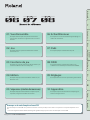 1
1
-
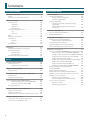 2
2
-
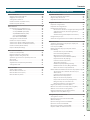 3
3
-
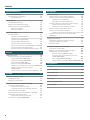 4
4
-
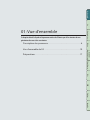 5
5
-
 6
6
-
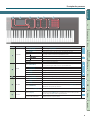 7
7
-
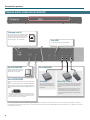 8
8
-
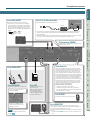 9
9
-
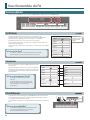 10
10
-
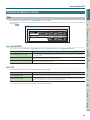 11
11
-
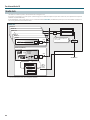 12
12
-
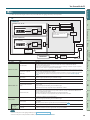 13
13
-
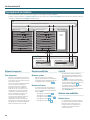 14
14
-
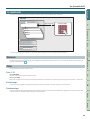 15
15
-
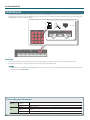 16
16
-
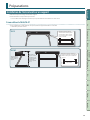 17
17
-
 18
18
-
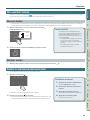 19
19
-
 20
20
-
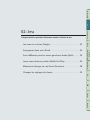 21
21
-
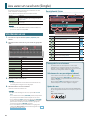 22
22
-
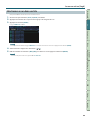 23
23
-
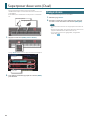 24
24
-
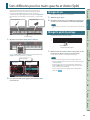 25
25
-
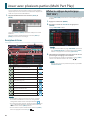 26
26
-
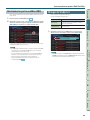 27
27
-
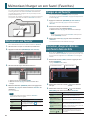 28
28
-
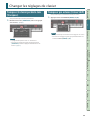 29
29
-
 30
30
-
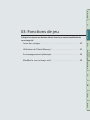 31
31
-
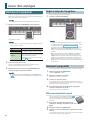 32
32
-
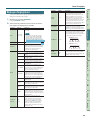 33
33
-
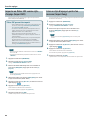 34
34
-
 35
35
-
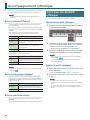 36
36
-
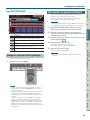 37
37
-
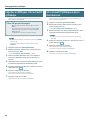 38
38
-
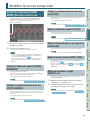 39
39
-
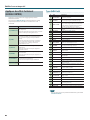 40
40
-
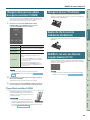 41
41
-
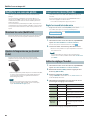 42
42
-
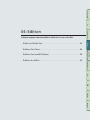 43
43
-
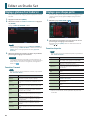 44
44
-
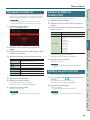 45
45
-
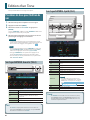 46
46
-
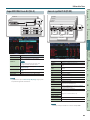 47
47
-
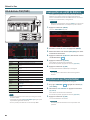 48
48
-
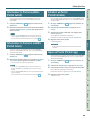 49
49
-
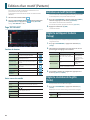 50
50
-
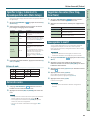 51
51
-
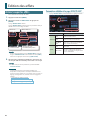 52
52
-
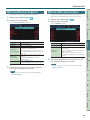 53
53
-
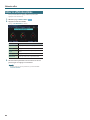 54
54
-
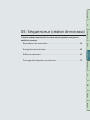 55
55
-
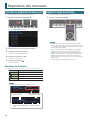 56
56
-
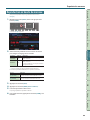 57
57
-
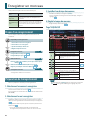 58
58
-
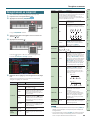 59
59
-
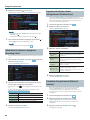 60
60
-
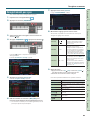 61
61
-
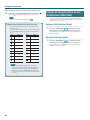 62
62
-
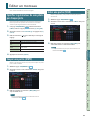 63
63
-
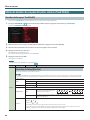 64
64
-
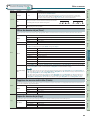 65
65
-
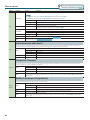 66
66
-
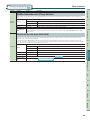 67
67
-
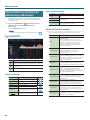 68
68
-
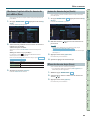 69
69
-
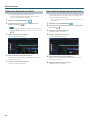 70
70
-
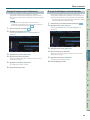 71
71
-
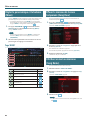 72
72
-
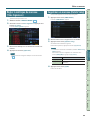 73
73
-
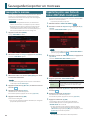 74
74
-
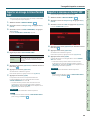 75
75
-
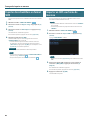 76
76
-
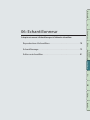 77
77
-
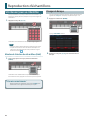 78
78
-
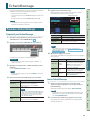 79
79
-
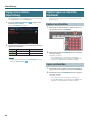 80
80
-
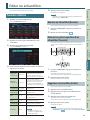 81
81
-
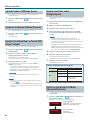 82
82
-
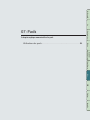 83
83
-
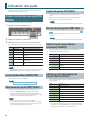 84
84
-
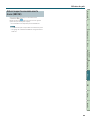 85
85
-
 86
86
-
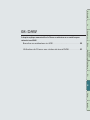 87
87
-
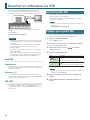 88
88
-
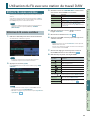 89
89
-
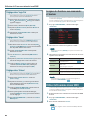 90
90
-
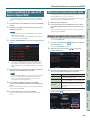 91
91
-
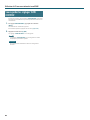 92
92
-
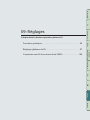 93
93
-
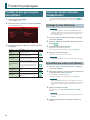 94
94
-
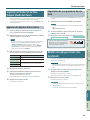 95
95
-
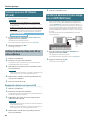 96
96
-
 97
97
-
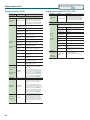 98
98
-
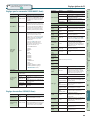 99
99
-
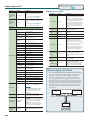 100
100
-
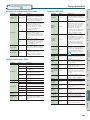 101
101
-
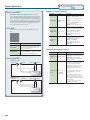 102
102
-
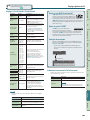 103
103
-
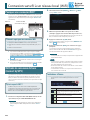 104
104
-
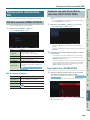 105
105
-
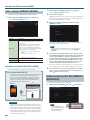 106
106
-
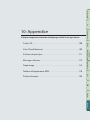 107
107
-
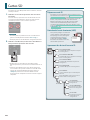 108
108
-
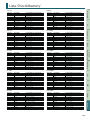 109
109
-
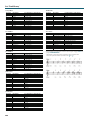 110
110
-
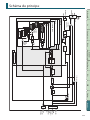 111
111
-
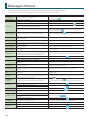 112
112
-
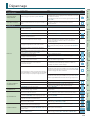 113
113
-
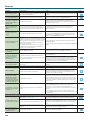 114
114
-
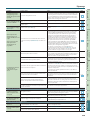 115
115
-
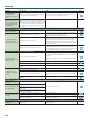 116
116
-
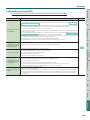 117
117
-
 118
118
-
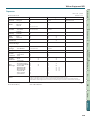 119
119
-
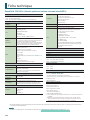 120
120
-
 121
121
-
 122
122
Roland FA-06/FA-07/FA-08 Manuel utilisateur
- Catégorie
- Synthétiseur
- Taper
- Manuel utilisateur
Documents connexes
-
Roland FA-06 Manuel utilisateur
-
Roland RD-300NX Le manuel du propriétaire
-
Roland FA-06 Le manuel du propriétaire
-
Roland JD-XA Le manuel du propriétaire
-
Roland TR-8S Le manuel du propriétaire
-
Roland GAIA 2 Quick Start
-
Roland JD-Xi Le manuel du propriétaire
-
Roland SYSTEM-8 Le manuel du propriétaire
-
Roland SYSTEM-8 Le manuel du propriétaire
-
Roland JD-Xi Le manuel du propriétaire
Autres documents
-
Korg D4 Le manuel du propriétaire
-
Pioneer TORAIZ AS-1 Le manuel du propriétaire
-
Korg Keystage Le manuel du propriétaire
-
Boss MD-200 Le manuel du propriétaire
-
Zoom RT323 Le manuel du propriétaire
-
Korg MPS-10 Le manuel du propriétaire
-
Elektron Digitakt Manuel utilisateur
-
Elektron Digitone Manuel utilisateur
-
Korg ESX1 Le manuel du propriétaire
-
Korg TRITONST Le manuel du propriétaire